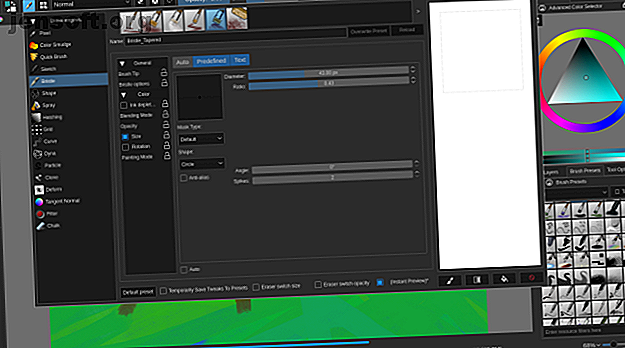
Krita er det gratis GIMP-alternativet du bør bruke
Annonse
Gratis verktøy er kjempebra. De gir enhver med en datamaskin og lidenskap til å utvikle talentene sine. Jeg spilte rundt med GIMP da jeg var ungdomsskoleelev, og år senere bruker jeg GIMP i yrkeslivet.
Last ned vårt GRATIS "Adobe Photoshop tastatursnarveier" jukseark i dag for å oppdage hver Photoshop tastaturkommando du absolutt trenger å vite!Imidlertid er GIMP ikke den eneste store bilderedigeringen der ute. Hvis du leter etter et GIMP-alternativ som gir en annen måte å lage visuell kunst, kan du sjekke Krita-anmeldelsen vår. Vi bruker den til å pitche Krita vs GIMP, sammenligne de to bildeditorene.
Hva er Krita?
Krita er en gratis og åpen kildekode-bilderedigerer bygget for KDE Plasma desktop Linux-grensesnitt KDE Explained: En titt på Linux mest konfigurerbare skrivebordgrensesnitt KDE Explained: En titt på Linux mest konfigurerbare skrivebordgrensesnitt Hvordan ser Linux ut? Noen ganger, enhet; andre ganger, GNOME. Imidlertid kjører Linux KDE ofte. Hvis du ikke bruker det tidligere K Desktop-miljøet på din Linux-PC, er det nå tid for å endre! Les mer . Men du trenger ikke å vite hva KDE er eller bruke Linux for å bli forelsket i Krita. Du kan også laste ned Krita for Windows.
Last ned: Krita for Linux (Gratis) | Windows ($ 9, 79)
Krita er mer enn bare et GIMP-alternativ
GIMP og Photoshop er bildeditorer i en størrelse som passer til alle størrelser som du kan bruke til et stort utvalg av oppgaver. Dette gjør dem allsidige, men dette kan også gjøre dem klumpete.
Krita er et langt mer spesialisert verktøy. Her er en smakebit på hva den kan gjøre.
Kritas malings- og tegneegenskaper

Hvis du vet hvordan du jobber med en pensel og liker å gjøre det samme med en mus eller pekepenn, er du en del av Kritas primære målgruppe.
Krita prøver å få deg til å føle deg mer som om du jobber med faktiske kunstartikler fremfor en mus. Det første settet med synlige verktøy gir måter å tegne ved å bruke forskjellige blyant-, penn- og børstestiler. Krita lar deg redigere disse børsteinnstillingene og lagre dine egne. I tillegg er disse børstene trykkfølsomme.
Andre aspekter gir fordeler enn å bruke faktiske kunstartikler. Et fargehjul og glidebrytere er der for deg å velge farger med en viss grad av presisjon. Lag gjør det lettere å jobbe med forgrunnen og bakgrunnen i hvilken rekkefølge du vil. De forskjellige valgverktøyene, for eksempel lasso, gir deg muligheten til å gjøre endringer som er vanskeligere å gjøre når du arbeider med faktisk maling.
Jeg har ikke gjort mye maleri, fysisk eller digitalt, men jeg fant verktøyene greie nok til at jeg prøvde meg på å tegne bildet under.

OK, så skapelsen min kommer ikke til å henge i et galleri når som helst, men det er et godt eksempel på hva som kan oppnås raskt og uanstrengt. Vil du ha et bedre eksempel på hva Krita kan gjøre? Over på nettstedet, kan du se et galleri med kunst som folk laget i Krita sammen med en rekke Krita-tutorials og intervjuer der kunstnere forklarer hvorfor de bruker Krita.
Du kan også finne Krita-veiledninger på YouTube.
Kritas funksjoner for grafisk design

Si at arbeidet ditt ikke er begrenset til malerier. Du arbeider også med logoer, lager bannere og liker å lage ikonpakker. Krita kan også styre oppgavene.
I tillegg til å tegne frihånd, kan du dra rette linjer eller jobbe med former. Det er også et grunnleggende tekstverktøy, noe som gjør Krita til noe du kan bruke til bokomslag og plakater.
I eldre versjoner av Krita overlater tekstverktøyet mye å være ønsket. Heldigvis gir den nyeste versjonen deg flere av kjernefunksjonene du kan forvente, for eksempel et vindu for justering av skriftstørrelse, linjehøyde, farge, dristighet, kursiv og mer.
Det er ikke alt. Mange av endringene for Krita 4 gjorde appen til et alternativ til Inkscape. Utviklerne oppdaterte vektorverktøyene for å gjøre det enklere å veksle mellom type fyll, slag og transformere egenskaper. De ga også formredigeringsverktøyet et alltid synlig sted i verktøykassen og gjorde noder lettere å se.
Kanskje viktigere er at vektorverktøy i Krita nå bruker SVG. Krita 3.0 brukte OpenDocuments Graphics (ODG) -formatet. Dette formatet var ment for kontordokumenter, ikke grafisk design. SVG er en åpen standard som du kan eksportere og åpne i mange forskjellige typer programvare.
Kritas fotografifunksjoner

Kritas fotograferingsrelaterte funksjoner vises ikke umiddelbart, men hvis du dykker ned i menylinjen, vil du finne mye av den forventede funksjonaliteten. Dette inkluderer det grunnleggende som beskjæring og endring av størrelse, sammen med forbedringer som skjerping.
Du vil også finne filtre, for eksempel muligheten til å gjøre et bilde om til et oljemaleri. Eller du kan finjustere fargene manuelt på et bilde som ikke kom helt riktig ut.
Hvis du leter etter en gratis bildebehandler, er digiKam et flott alternativ bygget på samme KDE-stiftelse som Krita. Du kan laste ned digiKam for Windows og macOS.
Last ned: digiKam for Windows | macOS | Linux (gratis)
Kritas animasjonsfunksjoner
Gjemt bort under Kritas Window & Workspace- meny, er det et grensesnitt for animatører. Som i en videoredigerer vises en tidslinje nederst i appen. Her kan du spore hver enkelt ramme i en animasjon.
Dette arbeidsområdet kan komme til nytte når du lager videospill eller når du produserer GIF-er.
Krita vs. GIMP
Ja, Krita lar deg manipulere bilder, men det er først og fremst et verktøy for digitale artister. Det er ikke et generelt program for manipulering av bilder (hva IMP i GIMP står for). Når du lærer hvordan du bruker Krita vs GIMP, kan du finne Krita lettere takket være det fokuserte grensesnittet, spesielt hvis du tegner med et grafisk nettbrett. De beste grafiske nettbrettene og grafikkprogrammene for digital design De beste grafiske nettbrettene og grafikkprogrammene for digital design Vi har avrundet de beste grafiske design-nettbrettene og programvaren du kan bruke hvis du vil bryte inn i tegneserier og andre former for digital kunst. Les mer .
Selv om Kritas opprinnelige layout er skreddersydd for å male, kan du endre verktøylinjene og panelene uansett om det passer seg. Krita er som de fleste KDE-programmer i denne forbindelse. Du har litt frihet til å gjøre grensesnittet til ditt eget.
GIMP kan nå ha et enkelt-vindus modus, men dette er en nylig endring for den bildredigereren. I mellomtiden designet utviklerne av Krita grensesnittet med den arbeidsflyten i tankene fra begynnelsen. Dette kan gjøre at appen føles mer kjent hvis du går over fra et annet malerprogram som ikke er GIMP.
Bør du laste ned Krita?
Krita er ikke nødvendigvis kraftigere enn GIMP eller Photoshop, men den er mer fokusert. Dette kan være en flott ting. Én størrelse passer ikke alle, og skal heller ikke.
Det samme gjør Krita. Prøv det, og hvis det viser seg ikke å passe godt, er her flere gratis alternativer til Photoshop, Illustrator og Lightroom 15 gratis alternativer til Adobe Lightroom, Illustrator og Photoshop 15 Gratis alternativer til Adobe Lightroom, Illustrator og Photoshop Vil du skaffe Adobe Photoshop, Lightroom eller Illustrator gratis? Her er noen av de beste Creative Cloud-alternativene. Les mer .
Utforsk mer om: Adobe Photoshop, Digital kunst, tegneprogramvare, freebies, GIMP, bilderedigeringsprogram.

